Desde su lanzamiento oficial, el nuevo sistema operativo de Microsoft, Windows 11, no ha parado de recibir críticas por diferentes motivos. Estos hacen referencia tanto al aspecto externo del software como algunas de sus funciones, siendo la barra de tareas uno de los elementos más criticados.
Hay que tener en cuenta que aquí nos enfrentamos ante un apartado enormemente usado desde hace años por los habituales de Windows. De ahí precisamente que los cambios realizados en Windows 11 en la barra de tareas no han gustado la mayoría. Es precisamente por todo ello por lo que Microsoft poco a poco está escuchando las quejas de sus clientes y haciendo cambios en este importante elemento. Además, aquí nos encontramos con algo tan importante como el menú Inicio, la herramienta de búsqueda, el Explorador de archivos o los widgets.
Y eso no es todo, ya que aquí igualmente tenemos la posibilidad de añadir tareas accesos directos a nuestros programas más utilizados en el sistema. Eso sí, hay que saber que la barra de tareas por defecto de Windows 11 puede incluir un número determinado de accesos directos.
Si añadimos más de la cuenta, habrá menos espacio para las ventanas minimizadas. Por tanto, es fácil pensar que la posibilidad de incluir otra barra de tareas a Windows 11 sería una gran solución para disponer de más espacio. Precisamente esto es lo que nos va a permitir el programa del que os hablaremos a continuación, Linkbar.
Para que os hagáis una idea aquí nos encontramos con una aplicación gratuita que nos permite añadir una nueva barra de tareas a Windows 11, y versiones anteriores del sistema. A su vez es importante saber que nos encontramos ante una aplicación totalmente gratuita que apenas consume recursos del sistema. Tenemos la posibilidad de utilizar una versión de 64 o de 32 bits dependiendo del sistema operativo Windows del que dispongamos. Además, aquí lo primero que debemos hacer es establecer una carpeta donde se añadirá el programa.
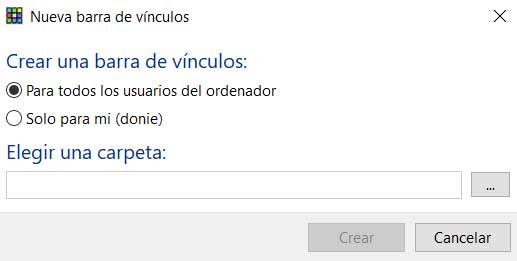
Llegados a este punto una vez hayamos descargado el programa como tal, es importante saber que no solamente tenemos la posibilidad de añadir una segunda barra de tareas. Lo interesante aquí es que podremos añadir tantas como deseemos y se irán observando en nuestro escritorio para así añadir accesos directos propios.
Nada más poner en funcionamiento la nueva barra de tareas, esta se sitúa a la derecha del escritorio nos encontramos con una barra completamente vacía. Es importante saber que con tan solo pincharla y arrastrarla podemos moverla a la parte superior, inferior o a cualquiera de los laterales del escritorio de Windows. A partir de ese instante ya podremos empezar a añadir nuevos accesos directos personalizados a dichas barras. Además, cabe mencionar que este es un proceso bastante sencillo.
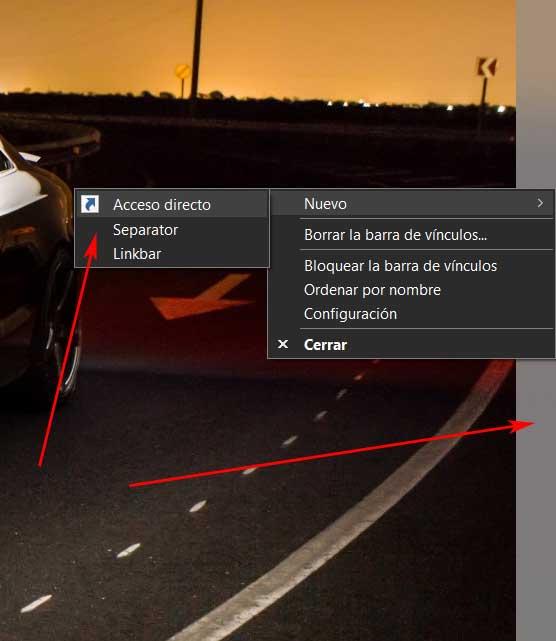
Para ello no tenemos más que pulsar con el botón derecho sobre la nueva barra que se ha añadido y situarnos en Nuevo / Acceso directo. Asimismo, tendremos la posibilidad de añadir separadores para organizar mejor estos accesos que vamos creando. También tenemos la posibilidad de arrastrar y soltar estos elementos de los que os hablamos directamente a la nueva barra.
Hay que decir que, para eliminar un elemento añadido antes, hacemos clic con el botón derecho en su icono y seleccionamos Eliminar. También nos encontramos con otras interesantes funciones que nos permitirán personalizar el aspecto de este nuevo elemento.
